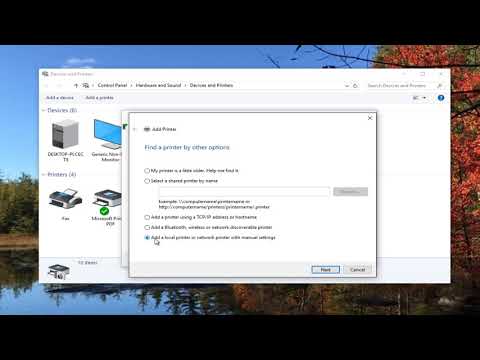Ta wikiHow pokazuje, jak zresetować ustawienia drukarki HP Photosmart. Ponieważ istnieją dziesiątki modeli Photosmart z różnymi typami paneli sterowania, proces różni się nieznacznie w zależności od modelu. Zresetowanie drukarki może rozwiązać pewne problemy z drukowaniem związane z wkładami atramentowymi i zadaniami drukowania. Drukarkę Photosmart można zresetować, odłączając ją całkowicie od źródła zasilania lub przywracając jej oryginalne ustawienia fabryczne.
Kroki
Metoda 1 z 2: Wykonywanie podstawowego resetu

Krok 1. Odłącz kabel (kable) USB i/lub Ethernet z tyłu drukarki
Upewnij się, że drukarka jest włączona, gdy to robisz.
Użyj tej metody, jeśli masz problemy z wkładami atramentowymi, papierem i jakością, takie jak nieprawidłowo wyświetlane poziomy atramentu, powolne drukowanie i dziwne zachowania podczas drukowania

Krok 2. Otwórz pokrywę drukarki i wyjmij wkłady atramentowe

Krok 3. Zamknij pokrywę drukarki i poczekaj na komunikat „Włóż wkłady atramentowe”
Rzeczywiste sformułowanie tego komunikatu różni się w zależności od drukarki.

Krok 4. Odłącz przewód zasilający z tyłu drukarki
Pozostaw zasilanie odłączone przez co najmniej 60 sekund. Jeśli drukarka ma klawiaturę numeryczną, naciśnij i przytrzymaj # oraz
Krok 6. klawisze podczas odłączania zasilania.

Krok 5. Podłącz ponownie drukarkę i włącz ją ponownie po minucie
Naciśnij przycisk zasilania po ponownym podłączeniu drukarki.
Nie podłączaj jeszcze kabla USB lub Ethernet

Krok 6. Otwórz pokrywę i ponownie włóż wkłady atramentowe

Krok 7. Zamknij pokrywę i ponownie podłącz kable USB i Ethernet
To kończy resetowanie drukarki HP Photosmart.
Metoda 2 z 2: Przywracanie ustawień fabrycznych

Krok 1. Otwórz konfigurację lub Menu wsparcia.
W większości modeli Photosmart musisz wybrać Ustawiać lub Wsparcie menu lub ikonę na ekranie. Inne modele mają Menu które możesz nacisnąć.
- Użyj tej metody, jeśli nie możesz wykonać podstawowego resetu.
- Jeśli nie masz przycisku lub opcji Menu, użyj klawiszy strzałek na drukarce, aby przejść do Resetuj wszystkie ustawienia menu opcję, a następnie naciśnij ok aby przywrócić domyślne ustawienia fabryczne.

Krok 2. Wybierz Narzędzia lub Preferencje.
Widoczna opcja różni się w zależności od modelu.

Krok 3. Wybierz opcję Przywróć domyślne lub Przywróć ustawienia fabryczne.
W zależności od drukarki ta opcja może mieć inną, ale podobną nazwę, np. Przywrócenie ustawień fabrycznych. Po potwierdzeniu przywracania rozpocznie się proces. Po zakończeniu przywracania drukarka zostanie przywrócona do oryginalnych ustawień fabrycznych.
- Jeśli nie możesz przywrócić drukarki tymi metodami, spróbuj nacisnąć przycisk Wstecz cztery razy, aż zobaczysz Wsparcie menu, wybierz Resetowanie menu i wybierz Pełny reset.
- Kolejną rzeczą do wypróbowania jest przytrzymanie Pomoc oraz ok przyciski podczas odłączania przewodu zasilającego od drukarki. Następnie podnieś palce,